文章详情页
Windows11工具栏位置介绍
浏览:90日期:2023-01-21 16:28:18
win11工具栏是非常重要的功能,它可以带我们进入很多系统文件夹的操作和设置,但是一些朋友不知道全新的win11系统工具栏在哪,其实位置与win10相差不大,都在此电脑界面的上方,下面就跟着小编一起来找一找吧。
win11工具栏在哪1、打开此电脑,进入磁盘,就可以看到上方的win11工具栏了。
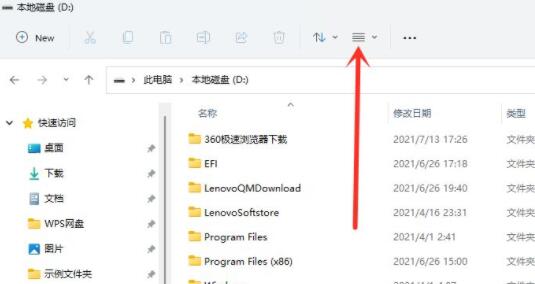
2、如果大家没有的话,就搜索并打开“文件夹选项”

3、在其中勾选“始终显示菜单”再保存即可。
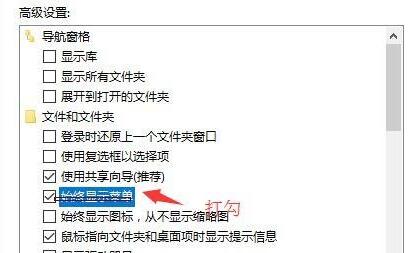
相关文章:win11常见问题汇总 | win11控制面板打开方法 | win11卓越模式开启教程
以上就是Windows11工具栏位置介绍了,大家快去使用自己的win11工具栏吧。想知道更多相关教程还可以收藏好吧啦网。
以上就是Windows11工具栏位置介绍的全部内容,望能这篇Windows11工具栏位置介绍可以帮助您解决问题,能够解决大家的实际问题是好吧啦网一直努力的方向和目标。
标签:
Windows系统
上一条:win11没有操作中心解决教程下一条:win11设置性能模式开启教程
相关文章:
1. Win10系统不能调整任务栏大小怎么办?Win10系统不能调整任务栏大小的解决方法2. 基于 Ubuntu 的 elementary OS 7 版本发布 附官方下载3. Win10系统hyper-v与vmware不兼容怎么办?4. Win7系统如何自定义修改鼠标指针样式?5. 每次重启Win7系统后打印机都显示脱机该怎么办?6. Win10 20H2系统如何使用cmd查看端口占用情况?7. Win7纯净版没有USB驱动怎么办?Win7系统没有USB驱动解决教程8. 苹果 macOS 13.2 开发者预览版 Beta 2 发布9. Win7窗口最大化后看不到任务栏怎么办?Win7窗口最大化后看不到任务栏的解决方法10. Win11分辨率调到了推荐但还是有黑边的解决方法
排行榜

 网公网安备
网公网安备